给大家教授一个PPT技巧,就是字体的默认设置。正常情况下,我们在插入选项里插入一个文本框,它的颜色:黑色,字体:宋体,字号:18号,对齐方式:左对齐。 那么每次都要去修改颜色,......
2021-06-25 399 PPT,默认,插入,的,宋体,怎么,改成,其他,字体,
在制作PPT文件时,为文本添加项目符号可以让文本层次更清晰,视觉效果更美观。但是,有时候PPT自带的项目符号并不能满足我们的个性化需要,能不能将自己喜欢的图片设置为项目符号呢?这篇文章我们一起来学习一下。
应用案例
为下图幻灯片中与雪景有关的文本统一添加上雪花图片项目符号。
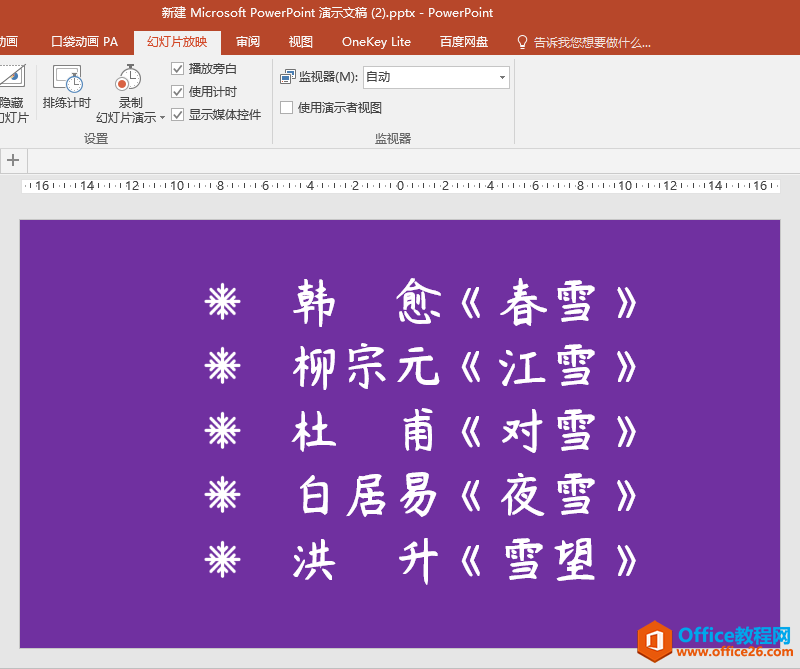
操作步骤
1.在幻灯片中输入相应的文本。
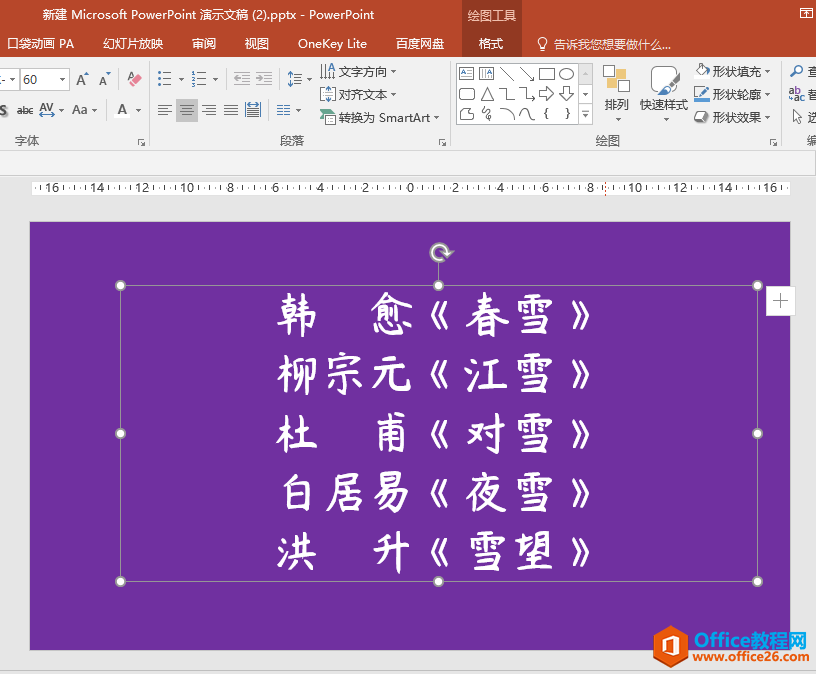
2.选中输入好文本的文本框,在"开始"选项卡"段落"功能组中单击"项目符号"按钮右侧的倒三角,在下拉列表中选择最下方的"项目符号和编号"。

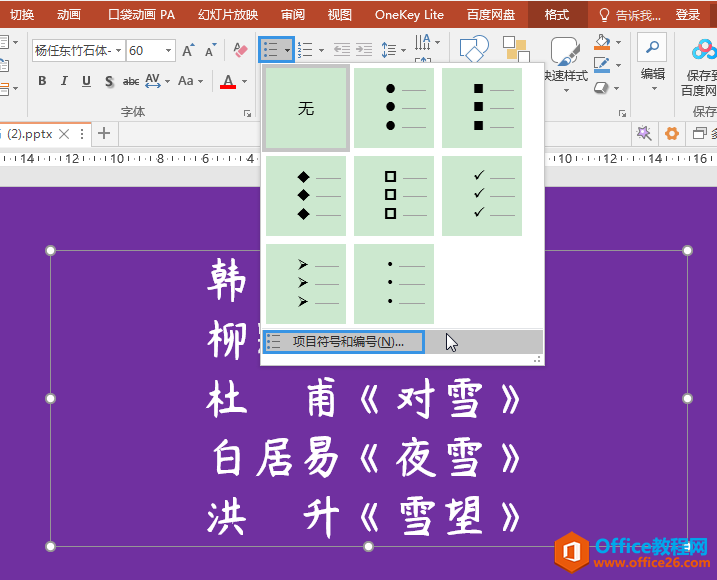
3.在弹出的"项目符号和编号"对话框中,单击"项目符号"选项卡下的"图片"按钮。
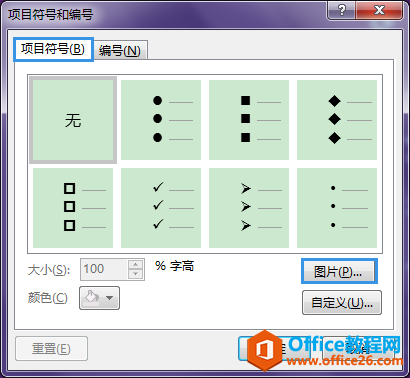
4.在弹出的"插入图片"对话框中,单击"浏览"按钮,找到要设置为项目符号的雪花图片,单击选中,再单击"插入"按钮。此时,幻灯片中的文本前面就统一添加上了雪花图片项目符号。
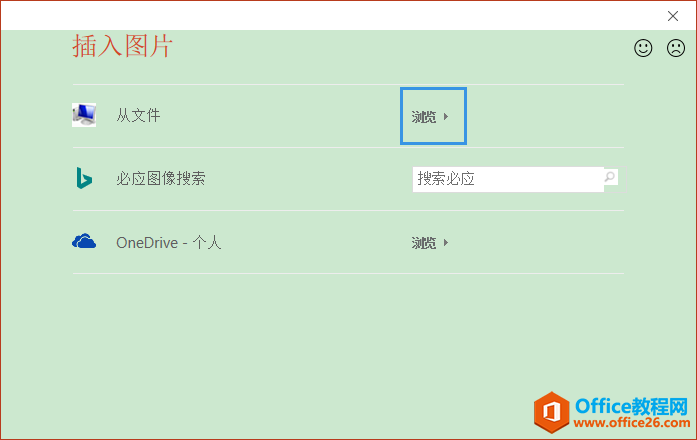
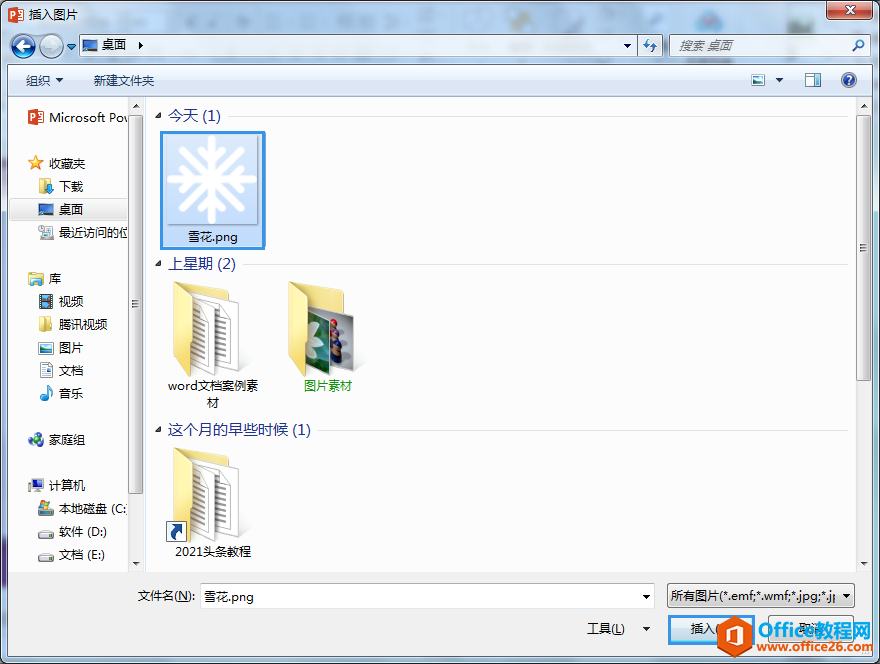
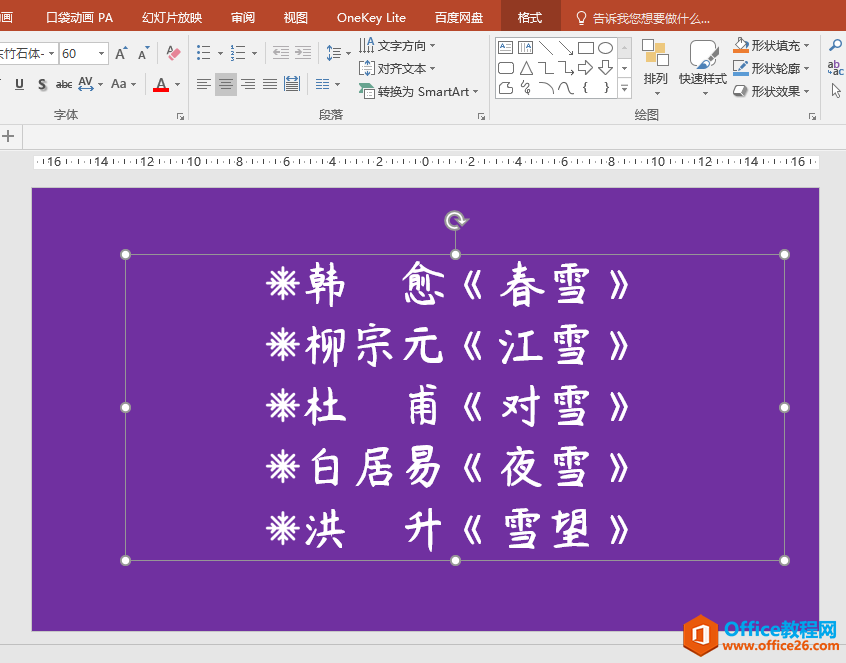
5.如果想让雪花图片项目符号与后面文本之间的间距大一些,可以选中文本框内的所有文本,将幻灯片编辑窗口上方标尺上的悬挂缩进滑块(标尺左下方滑块上半部分的三角形)往右拖动到合适的位置。
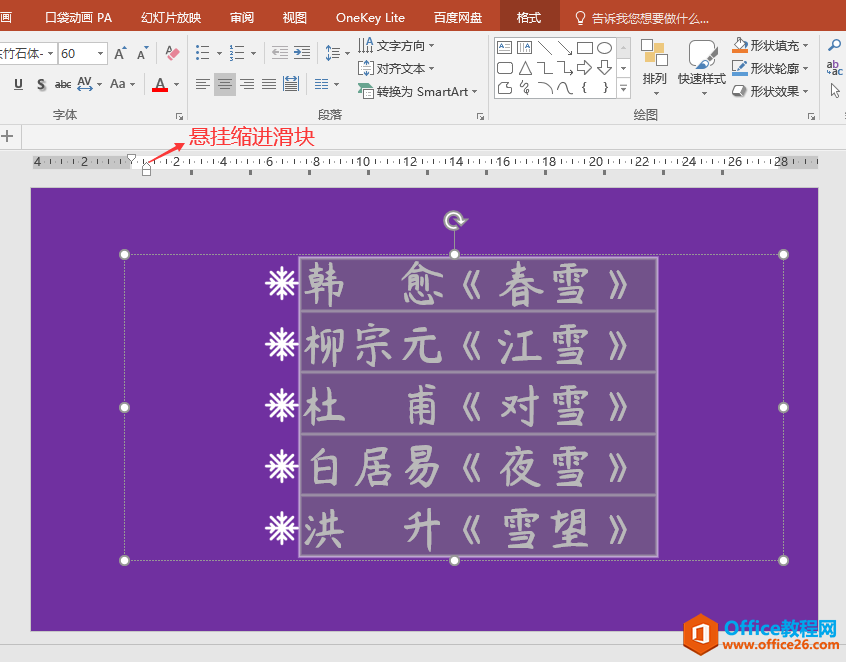
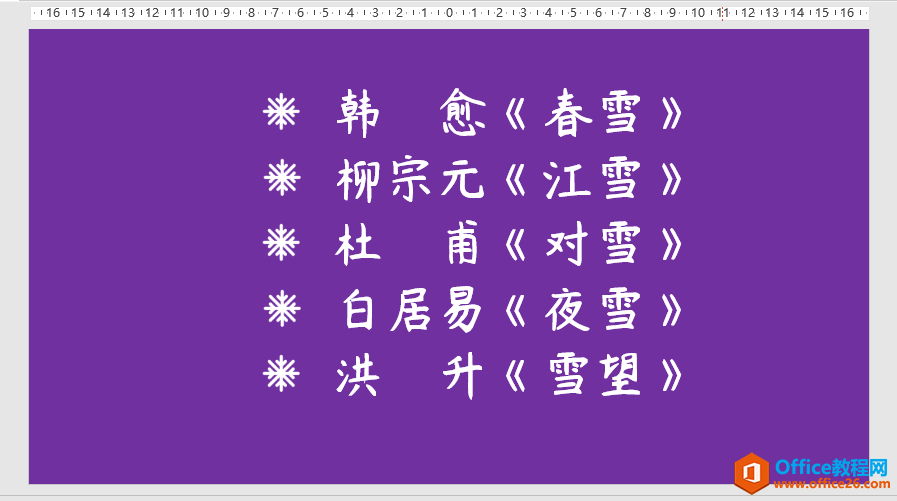
标签: PPT 自带 项目 符号 不喜欢 如何 换成 自选 在
相关文章
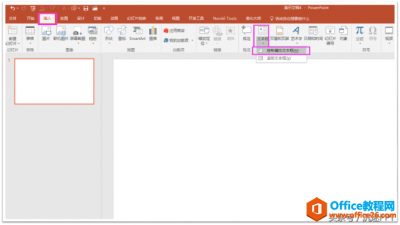
给大家教授一个PPT技巧,就是字体的默认设置。正常情况下,我们在插入选项里插入一个文本框,它的颜色:黑色,字体:宋体,字号:18号,对齐方式:左对齐。 那么每次都要去修改颜色,......
2021-06-25 399 PPT,默认,插入,的,宋体,怎么,改成,其他,字体,

首先我们来看看今天要学习的内容效果图: 效果1 效果图2 下面我们来解析操作步骤: 第一步:点击鼠标右键设置背景格式,然后在设置背景格式的颜色,选择黑色 设置背景格式 黑色 第二步......
2021-06-25 738 PPT制作美丽霓虹字效果
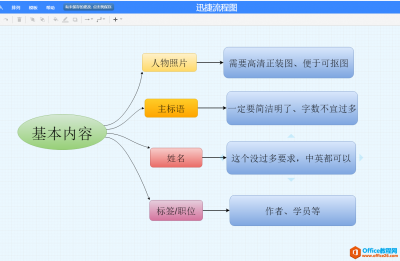
作为职场中人,手中怎会少的了PPT了,不管是制作总结报告,还是其他的场合中我们都需要有介绍页面的,为了不让自己的介绍页面落后于别人,所以今天小编就为大家分享一下关于介绍页的......
2021-06-25 56 PPT介绍页面
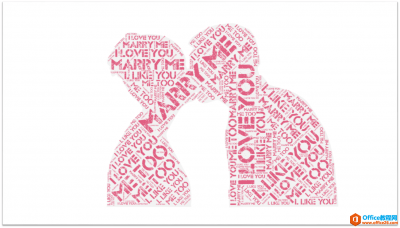
很多时候,我们只知道图片,形状可以进行排版,排成各种好看的样式,让我们非常喜欢,但是我们都忽略了文字也是可以排版的。很多时候,我们的PPT是由文字组合而成,因为我们会把一些......
2021-06-25 924 PPT文字排版
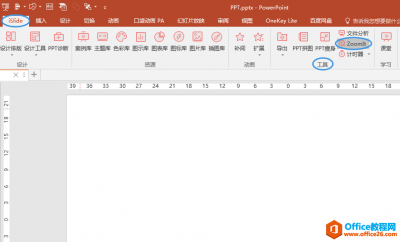
今天跟大家分享一种在幻灯片中设置倒计时的便捷方法,可以灵活调整倒计时时间,10分钟3分钟1分钟随意切换。倒计时结束后,如果需要再次使用,可以随时一键调出。 操作办法: 1.在电脑......
2021-06-25 1044 如何,一键,设置,PPT,倒计时,10分钟,3分钟,1分钟,